共计 2914 个字符,预计需要花费 8 分钟才能阅读完成。
rsync 详细参数
1、-v,–verbose 详细模式输出,传输是的进度信息
2、-z,–compress 传输是进行压缩以提高传输效率,–comperess -level = NUM 可以按级别压缩
3、-a,–archive 归档模式,表示以递归方式传输文件,并保持所有文件属性(等于 -rtopgDl)
4、-r,–recursive 对子目录以递归模式,即目录下的所有目录都同样输出
5、-t,–times 保持文件时间信息
6、-o,–owner 保持文件属性信息
7、-p,–perms 保持文件权限
8、-g,–group 保持文件属组信息
9、-P,–progress 显示同步的过程及传输时的进度等信息
10、-D,–devices 保持设备文件信息
11、-l,–links 保留软连接
–version #查看版本信息
–bwlimit #设置限速【rsync、scp、ftp 都有限速设置】
–delete #比较两目录保留相同的删除不同的!(尽量少用)
*** 服务端 ***
一、配置好双网卡,一块负责外网通信,一块负责内网维护
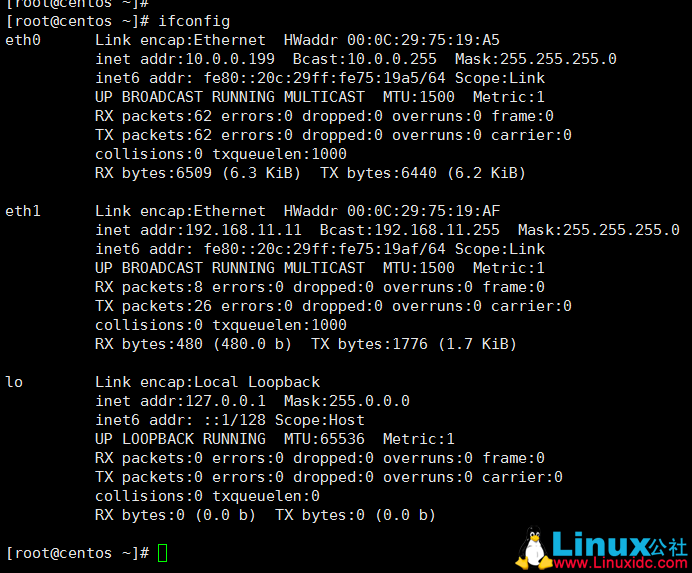
第二张网卡不需要 dns 等
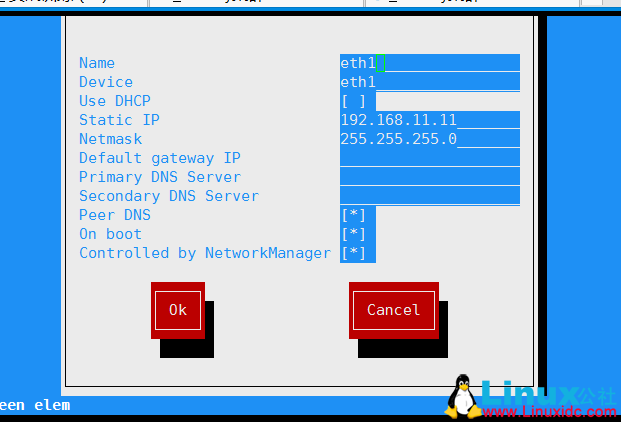
二、检查软件是否安装(rpm -aq rsync), 没有就安装(yum install rsync), 检查版本(cat /etc/RedHat – release),检查是否安装服务器(rpm -aq telnet)
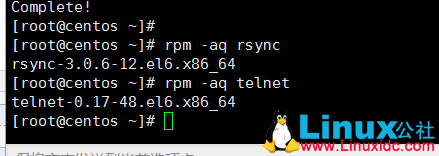
三、创建 /etc/rsyncd.conf 文本,用于配置 rsync 属性信息,在文本下写入一下内容
uid = rsync #用户主(远端的命令要使用 rsync 访问共享目录)
gid = rsync #用户组
use chroot = no #安全相关的
max connections = 200 #最大链接数
timeout = 300 #超时时间
pid file = /var/run/rsyncd.pid #进程对应的进程号文件
lock file = /var/run/rsync.lock #锁文件
log file = /var/log/rsyncd.log #日志文件(出错)
[backup] #模块名称
path = /backup #服务器提供访问的目录
ignore errors #忽略错误
read only = false #可写
list = false #不能列表(不能使用 ls 类似的功能)
hosts allow = 192.168.11.0/24 #允许那些机器链接
hosts deny = 0.0.0.0/32 #禁用那些机器链接
auth users = rsync_backup #虚拟用户
secrets file = /etc/rsync.password #虚拟用户对应的账号及密码
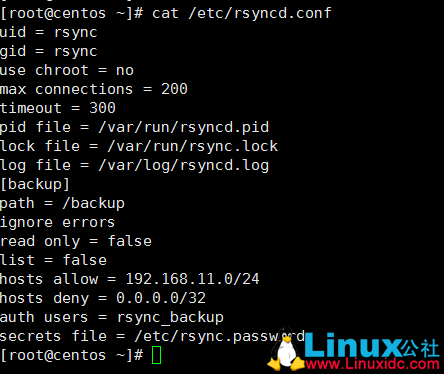
四、创建 rsync 虚拟用户及启动虚拟用户
useradd rsync -s /sbin/nologin -M #创建虚拟用户
rsync –daemon #启用虚拟用户
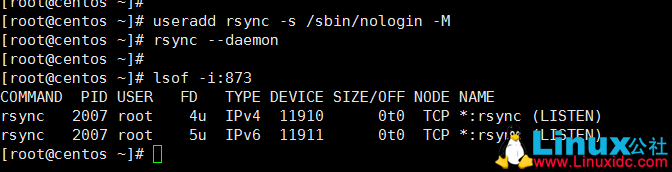
五、创建 rsync 的 /backup/ 即改变它的属主、属组关系
mkdir /backup/ #创建目录
chown rsync.rsync /backup/ #改变其的数主、属组关系
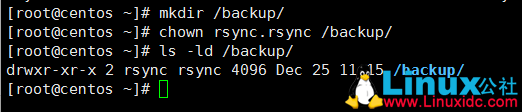
六、创建 rsync 的密码文件,并设置成只有 root 用户才有权限
touch /etc/rsync.password #创建
echo ‘rsync_backup:oldboy’ >>/etc/rsync.password #写入
chmod 600 /etc/rsync.password #修改其权限只有 root 能访问
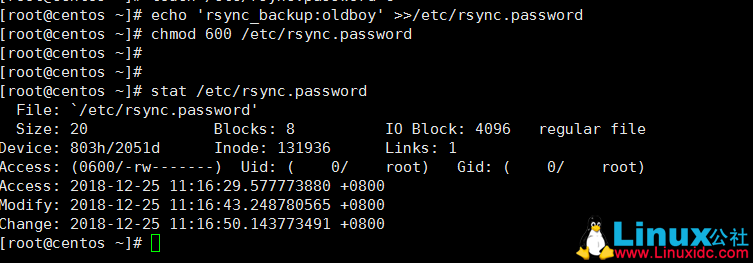
*** 客户端 ***
一、安装 telnet 服务(yum install telnet -y), 及检查服务端客户端防火墙是否关闭(/etc/init.d/iptables stop)
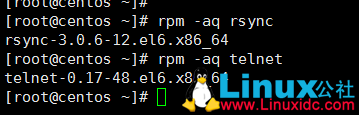
二、创建密码文本
echo ‘oldboy’ >/etc/rsync.password
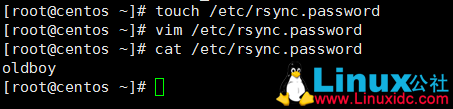
三、进行推送服务端
1、创建 /backup 目录
mkdir /backup
touch {1..10} /backup
chmod 600 /etc/rsync.password #不设置只有 root 用户才能访问的话,每次传输都将输入密码
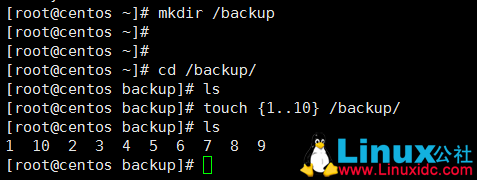
2、推送
方法一:rsync -avz /backup/ rsync_backup@192.168.11.11::backup/ –password-file=/etc/rsync.password
方法二:rsync -avz /backup/ rsync://rsync_backup@192.168.11.11/backup/ –password-file=/etc/rsync.password
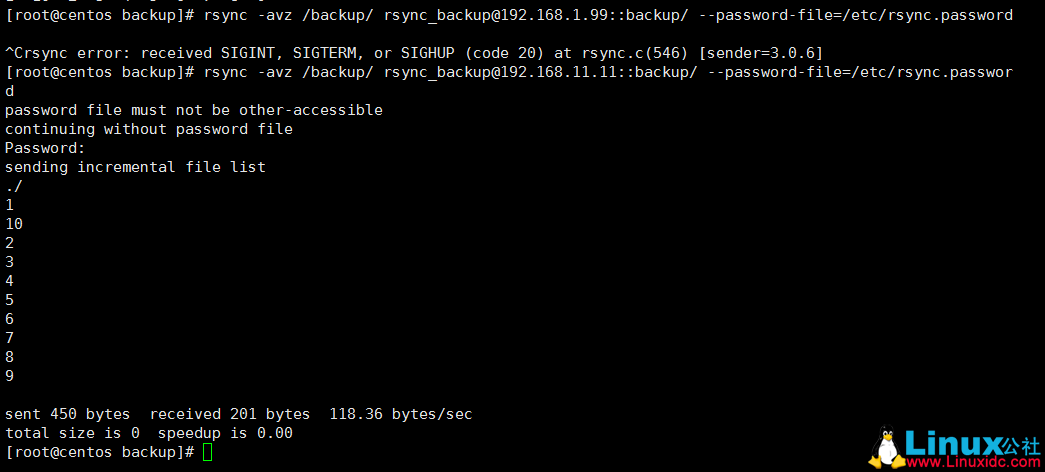
注:外网 ip 负责提供用户访问,内网的 ip 负责推送
小结:
1、提示这个表示要么是服务端 /etc/rsyncd.conf 文件拒绝接入该 ip 地址或是文件配置有误

2、用户端的 ip 地址输入错误,或者是服务点未启用 rsync 服务

3、用户端的权限不够

3、服务端 /backup 或用户端 /backup 的文件权限配置有误,限制为文件传输
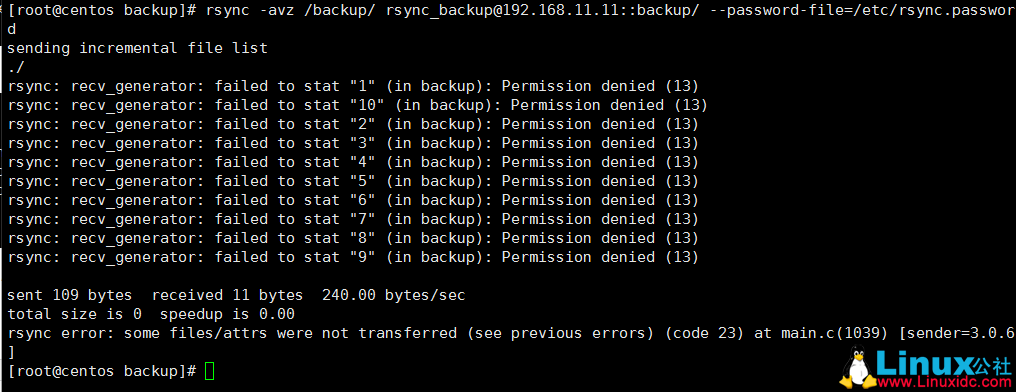
备注:查看进程
方法一:lsof -i :873
方法二:netstat -lntup|grep 873/rsync
关闭进程:pkill rsync
启动虚拟用户:rsync –daemon
下面关于 Rsync 的文章您也可能喜欢,不妨参考下:
CentOS 6.5 rsync+inotify 实现数据实时同步备份 https://www.linuxidc.com/Linux/2016-11/137655.htm
rsync+inotify 实现数据的实时同步 https://www.linuxidc.com/Linux/2017-01/139778.htm
rsync+inotify 实现服务器之间文件实时同步详解 https://www.linuxidc.com/Linux/2016-11/137659.htm
Rsync 结合 Inotify 实时同步配置 https://www.linuxidc.com/Linux/2017-02/140877.htm
RSync 实现数据备份 https://www.linuxidc.com/Linux/2017-06/144913.htm
inotify+rsync 实现数据实时同步 https://www.linuxidc.com/Linux/2017-10/147901.htm
rsync+inotify 实现数据的实时备份 https://www.linuxidc.com/Linux/2016-11/137630.htm
rsync+inotify 实现数据自动同步 https://www.linuxidc.com/Linux/2017-03/141717.htm
使用 rsync 实现数据实时同步备份 https://www.linuxidc.com/Linux/2017-05/143462.htm
Linux 下配置 Rsync 实现文件同步 https://www.linuxidc.com/Linux/2017-12/149183.htm
Rsync 服务器的安装与配置详解 http://www.linuxidc.com/Linux/2017-01/139888.htm
Rsync 的详细介绍:请点这里
Rsync 的下载地址:请点这里
:
















